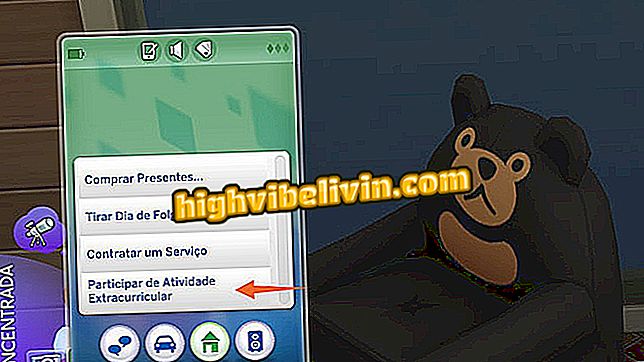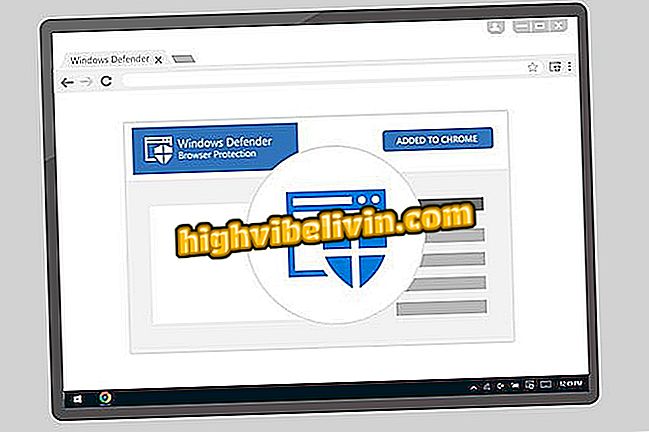Comment couper une vidéo sans installer d'applications sur un téléphone Android ou un iPhone
Les utilisateurs d'Android et iPhone (iOS) peuvent découper des clips vidéo sans rien télécharger ou installer sur leur téléphone. Les applications d'image natives, Google Photos sur le système Google et Photos sur Apple vous permettent d'apporter des modifications de base aux fichiers vidéo. Cette fonctionnalité est utile pour supprimer les scènes indésirables avant de publier du contenu sur des réseaux sociaux, tels que Facebook et Instagram.
Dans le tutoriel suivant, découvrez comment rogner une vidéo sans installer d'applications sur Android et iPhone. Les procédures ont été effectuées sur un Moto E4 avec Android 7.1.1 Nougat et un iPhone 8 avec iOS 12. Les conseils sont valables pour les autres téléphones équipés du système Google et les autres modèles du téléphone Apple.
Comment éditer mes photos en ligne pour créer une vidéo sans rien installer

Apprenez à couper les vidéos sur votre téléphone sans installer d'applications
Vous voulez acheter un téléphone cellulaire, une télévision et d'autres produits à prix bon marché? Savoir le comparer
Sur android
Étape 1. Ouvrez l'application Google Photos et recherchez la vidéo que vous souhaitez rogner. Cliquez ensuite sur le bouton Modifier au centre de la barre inférieure. Dans l'aperçu de l'image, faites glisser les marqueurs vers la gauche et vers la droite pour définir les points de début et de fin.

Couper des vidéos sur Android avec Google Photos
Étape 2. Enfin, touchez «Enregistrer» dans le coin supérieur droit de l’écran. La vidéo sera enregistrée dans un nouveau fichier sans écraser l'enregistrement d'origine. Si vous le souhaitez, vous pouvez supprimer la version source et ne conserver que la découpe de la vidéo.

Enregistrer la vidéo coupée sur votre téléphone Android
Sur l'iPhone
Étape 1. Ouvrez l'application Photos et recherchez la vidéo que vous souhaitez rogner. Ensuite, appuyez sur le bouton "Modifier" dans le coin supérieur droit de l'écran. Dans les images d'aperçu, faites glisser les marqueurs vers la gauche et vers la droite pour définir les points de début et de fin.

Découper des vidéos sur iPhone
Étape 2. Après avoir défini les paramètres souhaités, cliquez sur "OK" dans le coin inférieur droit de l'écran. Enfin, indiquez si vous souhaitez couper le fichier d'origine ou créer un nouveau fichier uniquement avec l'extrait modifié.

Enregistrez la vidéo découpée sur iPhone
Là-bas. Profitez des conseils pour supprimer des extraits de vidéos non souhaités par téléphone sans avoir à télécharger des applications.
Quel est le meilleur éditeur pour ceux qui ne peuvent pas se permettre Photoshop? Vous ne pouvez pas répondre à ce sujet

Comment éditer des photos sur votre ordinateur sans rien télécharger